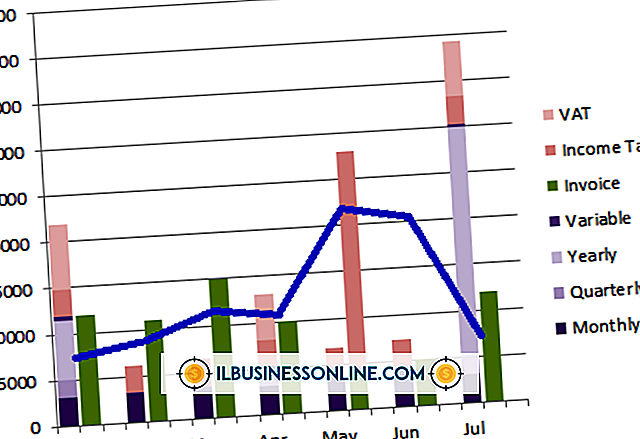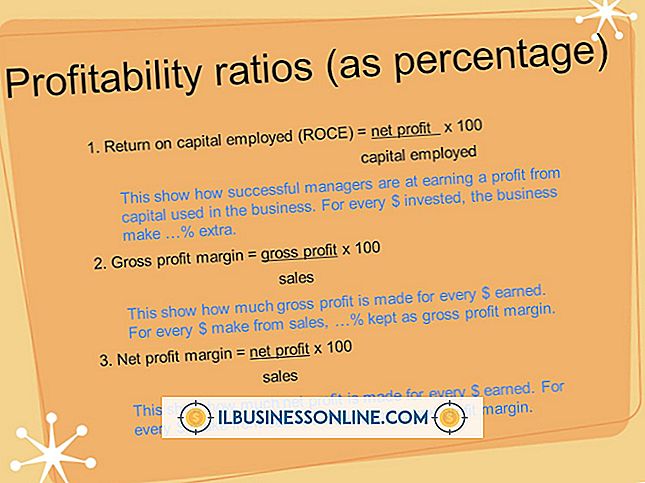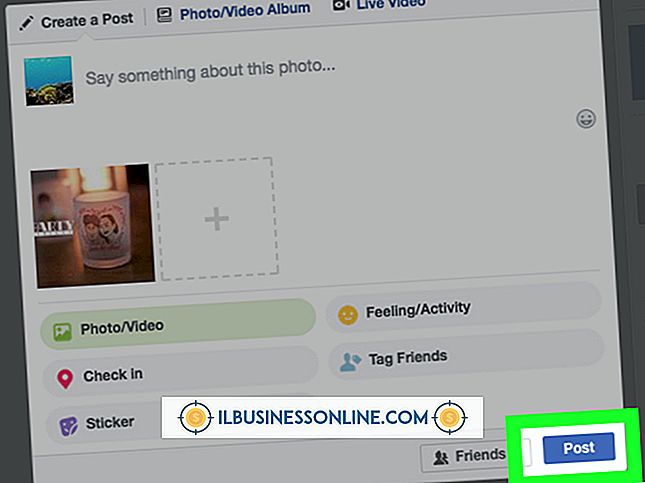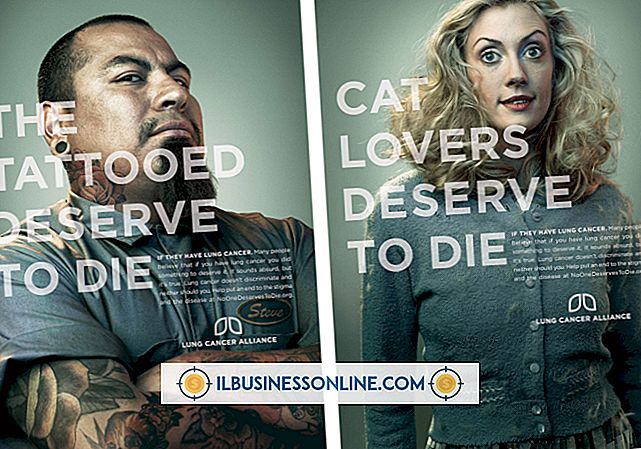Hur uppdaterar jag min iPhone E-post signatur

Som standard skriver din nya iPhone alla e-postmeddelanden med "Skickat från min iPhone." Om den här signaturen inte representerar ditt företag kan du ändra det genom att redigera e-postinställningarna. Så snart du uppdaterar din e-post signatur på din iPhone används den nya signaturen i alla nya e-postmeddelanden. Uppdatering av signaturen ändrar inte signaturen i skickade e-postmeddelanden. Du kan ändra signaturen så många gånger du vill, men du kan bara använda vanlig text, siffror och specialtecken som standard.
1.
Tryck på knappen "Hem" för att återgå till startsidan och tryck sedan på "Inställningar" för att öppna appen Inställningar.
2.
Tryck på "Mail, Contacts, Calendars" för att visa alla inställningar relaterade till App, e-post, kontakter och kalendrar.
3.
Tryck på "Signatur" och tryck sedan på "Alla konton" för att ändra signaturen för alla e-postkonton samtidigt. Tryck på "Per konto" för att ändra signaturer för enskilda e-postkonton.
4.
Ange signaturen i textrutan, om du vill ändra den för alla konton samtidigt. Annars trycker du på textrutan under det e-postkonto du vill ändra signaturen för och ersätta signaturen med en ny. Du kan använda bokstäver, siffror och specialtecken i din signatur.
5.
Tryck på "Home" knappen för att återgå till startsidan.
Tips
- Om du vill inkludera en hyperlänk i din signatur, maila länken till iPhone, kopiera den från e-postmeddelandet och klistra in den i Signatur-rutan.
Varning
- Informationen i denna artikel gäller iPhone 5, 5S och 5C. Förfarandena kan variera med andra versioner eller produkter.